3 spôsoby otvárania súborov s neznámymi príponami súborov v systéme Windows
Všetci sme sa z času na čas stretli so súbormi s nezvyčajnými príponami. Mnohí z nás samozrejme vedia o súboroch .docx , .pdf , .mp3 alebo .iso súboroch. Počuli ste však o prípone súboru .eps ? Čo tak .dng(.dng) ? Čo robiť, ak musíte otvárať takéto súbory? V tomto článku vám ukážeme, ako zaobchádzať so súbormi s neznámymi typmi súborov a zistiť, ktoré aplikácie alebo programy by ste si mali nainštalovať, aby ste si mohli pozrieť ich obsah. Začnime:
Prvá fáza: Stretnutie s neznámym súborom
Keďže nemôžeme objasniť, ako otvoriť každú príponu súboru, ktorá bola vynájdená vo svete počítačov, podelíme sa o praktický príklad s použitím neobvyklého súboru a o tom, čo sme urobili, aby sme pochopili, ako ho otvoriť a zobraziť jeho obsah. Povedzme, že vám niekto pošle e-mailom súbor s príponou .eps .
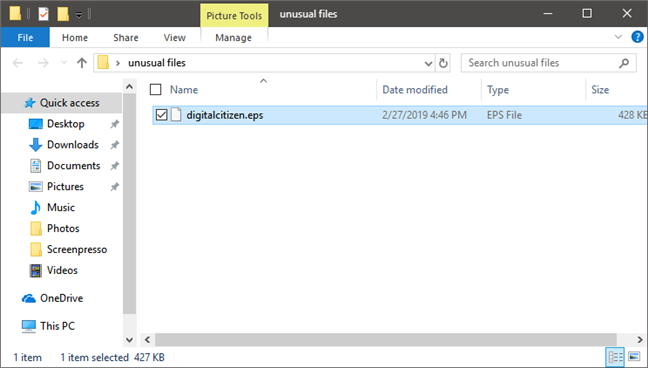
Prvým inštinktom je dvakrát kliknúť na súbor. Systém Windows(Windows) nevie, ako otvoriť tento typ súboru pomocou vlastných predinštalovaných programov. V dôsledku toho sa vás systém Windows(Windows) opýta: "Ako chcete otvoriť tento typ súboru?" ("How do you want to open this type of file?").

Najdôležitejšie pravidlo pri používaní PC je: neprepadajte panike(do not panic) . Vždy existuje riešenie a ak vyskúšate jednu z nasledujúcich metód, mali by ste byť schopní súbor otvoriť. Teraz vstupujete do druhej fázy.
Druhá fáza(Phase) – Preskúmajte neznámy typ súboru
Ak chcete zistiť, ako otvoriť neznámy súbor, môžete použiť viacero metód. Či už ide o hľadanie aplikácie v obchode Microsoft Store(Microsoft Store) , vyhľadávanie vo vašom obľúbenom vyhľadávacom nástroji alebo prehliadanie rôznych webových stránok, všetko, čo v tomto bode robíte, sa nazýva prieskum(research) . Zvyčajne to trvá niekoľko minút:
Metóda 1(Method 1) . Vyhľadajte v obchode Microsoft Store(Microsoft Store) aplikáciu, ktorá dokáže otvoriť neznámy súbor
Keď sa systém Windows(Windows) opýta, ako chcete tento súbor otvoriť, môžete kliknúť alebo klepnúť na „Vyhľadať aplikáciu v obchode“. ("Look for an app in the Store.")Otvorí sa obchod Microsoft Store(Microsoft Store) so všetkými aplikáciami, ktoré môžu tento súbor otvoriť. Vo všeobecnosti túto metódu neodporúčame, pretože Microsoft Store obsahuje väčšinou aplikácie, ktoré nie sú pre stolné počítače a ktoré nedokážu otvoriť toľko súborov a vaše výsledky môžu byť sklamaním. Našťastie však Microsoft Store obsahuje aj malý počet desktopových aplikácií, ktoré je možné použiť na otváranie zložitejších súborov. Napriek tomu existuje malá šanca, že pomocou tejto metódy nájdete vhodnú aplikáciu.

Metóda 2(Method 2) . Vyhľadajte databázu FILExt a zistite, ako otvoriť neznámy súbor
Vyhľadávanie online je vždy najlepšou metódou, ako sa dozvedieť o novom type súboru, a najlepším miestom na to je databáza Filext(Filext database) . Je to pôsobivá databáza, ktorá obsahuje viac ako 50 000 známych prípon súborov.

Ak chcete nájsť neznámy typ súboru, môžete prejsť abecedným zoznamom alebo použiť vyhľadávanie. Keď nájdete príponu súboru, ktorá vás zaujíma, kliknite alebo klepnite na ňu, aby ste videli všetky jej podrobnosti. Mali by ste nájsť aspoň niekoľko programov, ktoré dokážu otvoriť tento typ súboru, ako aj podrobnosti o jeho účele a histórii.
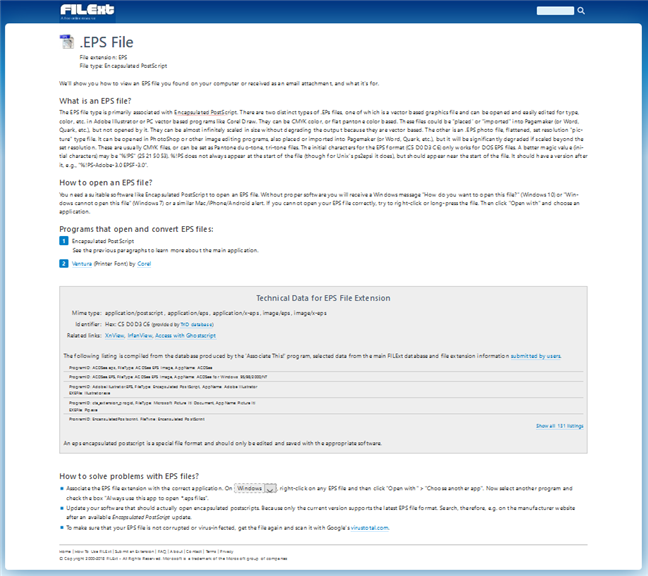
Metóda 3(Method 3) . Vyhľadajte na internete, ako otvoriť neznámy súbor
Ak sa vám stále nepodarilo zistiť, ako otvoriť neznámy typ súboru, mali by ste sa tiež pokúsiť vyhľadať informácie o ňom vo vyhľadávači, ako je Google alebo Bing . Pomocou vyhľadávacieho nástroja by ste mali byť schopní vidieť, aký typ súboru je váš neznámy súbor, v akých situáciách sa používa a aký softvér dokáže tento neznámy typ súboru otvoriť.
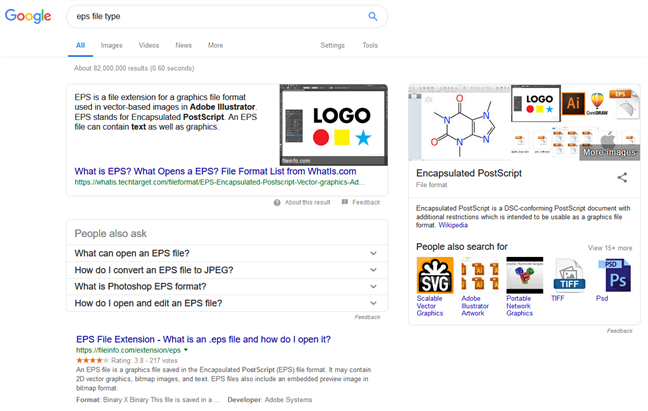
Čo robiť, keď zistíte, akú aplikáciu potrebujete na otvorenie neznámeho súboru?
Pokračujme v našom príklade: na základe toho, čo hovorí Google , je formát súboru (Google).eps formát grafického súboru, ktorý sa používa v aplikácii Adobe Illustrator(Adobe Illustrator) . To znamená, že by sme mali nainštalovať Adobe Illustrator a otvoriť súbor. Problém je, že táto aplikácia je komerčná a nevlastníme na ňu licenciu. Ďalšia otázka teda znie: "Musím platiť za softvér na otvorenie tohto neznámeho súboru?" ("Do I have to pay for software to open this unknown file?").
Odpoveď znie: nie nevyhnutne, ale v niektorých prípadoch možno budete musieť. Vždy môžete hľadať bezplatné, open-source alternatívy k otvoreným súborom, ale nemusíte získať všetky funkcie, ktoré nájdete v ich platených náprotivkoch.
Ak chcete nájsť vhodnú aplikáciu, ktorá dokáže otvoriť váš súbor, mali by ste si prezrieť výsledky vyhľadávania a nájsť názvy niektorých aplikácií. Ak napríklad prejdete na Wikipédiu(Wikipedia) a zadáte názov rozšírenia, môžete nájsť potrebné informácie práve tam. Tu je obrázok znázorňujúci, ktoré programy dokážu otvoriť súbor vo formáte .eps .

Na našej výskumnej ceste sme sa rozhodli otvoriť súbor .eps pomocou GIMP , open source programu na úpravu obrázkov. Čo ty vieš? Fungovalo to! 🙂

POZNÁMKA:(NOTE:) Čo ak máte správny softvér na otvorenie neznámeho súboru, no stále sa vám zobrazujú chyby a stále ho nemôžete otvoriť? Neprepadajte panike: niektoré aplikácie vyžadujú kodeky(codecs) , aby mohli otvárať konkrétne súbory. Ak sa ocitnete v takejto situácii, skúste na internete vyhľadať konkrétne chyby, ktoré sa vám zobrazujú. Ak nemôžete nájsť nič relevantné, súbor, ktorý sa pokúšate otvoriť, môže byť poškodený alebo kodeky neboli nainštalované správne.
Bonusová metóda: Opýtajte sa!
Ak vám vyhľadávanie nepomôže, alebo jednoducho nemôžete nájsť niečo, čo by mohlo otvoriť váš magický neznámy súbor, skúste sa opýtať osoby, ktorá ho poslala. Možno budete musieť nainštalovať iba jeden malý prehliadač alebo vykonať trochu zložitejšiu prácu, ako sme to urobili vyššie. Ak máte šťastie a váš priateľ je technicky zdatný typ, možno vám bude vedieť pomôcť.
Vždy buďte opatrní
Pri sťahovaní neznámych typov súborov musíte byť opatrní, aby sa vám do počítača alebo zariadenia nedostal malvér. To platí nielen pre súbory, ktoré stiahnete, ale aj pre prehliadače a kodeky, ktoré si nainštalujete na zobrazenie týchto súborov. Dôkladne skúmajte(Research) a ak si stále nie ste istí, požiadajte o radu kvalifikovanejšieho človeka. Tento článok vám pomôže: Ako sa vyhnúť rizikám a nebezpečenstvám sťahovania bezplatných aplikácií a hier z webu(How to avoid the risks and dangers of downloading free apps and games from the web) .
V neposlednom rade sa uistite, že na otváranie neznámych súborov používate legálne získaný softvér. Ak potrebujete bezplatný softvér alebo softvér s otvoreným zdrojovým kódom, nie je sa čoho obávať, ale ak potrebujete niečo zložitejšie, kúpte si to, nepoužívajte pirátske aplikácie. Je to najlepší spôsob, ako sa chrániť pred hrozbami škodlivého softvéru, a tiež odmeňujete ľudí, ktorí tvrdo pracovali na aplikácii, ktorú potrebujete.
Potrebujete často otvárať neznáme typy súborov?
Ak narazíte na neznámy typ súboru, trvá len niekoľko minút výskumu, kým zistíte, ako ho otvoriť. Existuje niekoľko základných metód, ako zistiť, o aký typ ide, aké programy ho dokážu otvoriť a na čo sa používa. Keď sa ubezpečíte, že je to bezpečné a že môžete bezpečne získať príslušný softvér, môžete pokračovať a použiť niektoré z riešení nájdených online. Ak máte otázky, neváhajte sa opýtať v sekcii komentárov nižšie.
Related posts
Ako používať Windows USB/DVD Download Tool
7 spôsobov, ako minimalizovať a maximalizovať aplikácie v systéme Windows 10
5 spôsobov, ako v systéme Windows dvakrát kliknúť jedným kliknutím
5 spôsobov, ako nahrať súbory na Disk Google -
Ako stlmiť kartu v prehliadačoch Chrome, Firefox, Microsoft Edge a Opera
Ako používať nástroj na vystrihovanie v systéme Windows 11 -
Ako používať aplikáciu Windows 10 Your Phone so smartfónmi so systémom Android
Ako používať viacero pracovných plôch v systéme Windows 10: Všetko, čo potrebujete vedieť
Ako sa pripojiť k serveru FTP v systéme Windows 10 z Prieskumníka súborov -
Časová os systému Windows 10 a ako z nej vyťažiť maximum
Ako získať, nakonfigurovať a odstrániť rozšírenia Microsoft Edge -
OneDrive sa nesynchronizuje? 5 spôsobov, ako vynútiť synchronizáciu OneDrive v systéme Windows -
Ako vytvoriť viacero priečinkov naraz -
Ako zmeniť umiestnenie priečinkov používateľa v systéme Windows 10 (dokumenty, súbory na prevzatie atď.) -
Ako zabrániť prehliadaču Chrome, aby požadoval uloženie hesiel -
Oprava problému: Drag and drop nefunguje v systéme Windows -
Ako pripnúť webovú lokalitu na panel úloh alebo do ponuky Štart v systéme Windows 10
Ako zmeniť šablónu zobrazenia priečinka v Prieskumníkovi súborov systému Windows 10
Ako odblokovať Adobe Flash Player v prehliadači Google Chrome -
Ako urobiť z Google môj vyhľadávač v Microsoft Edge -
